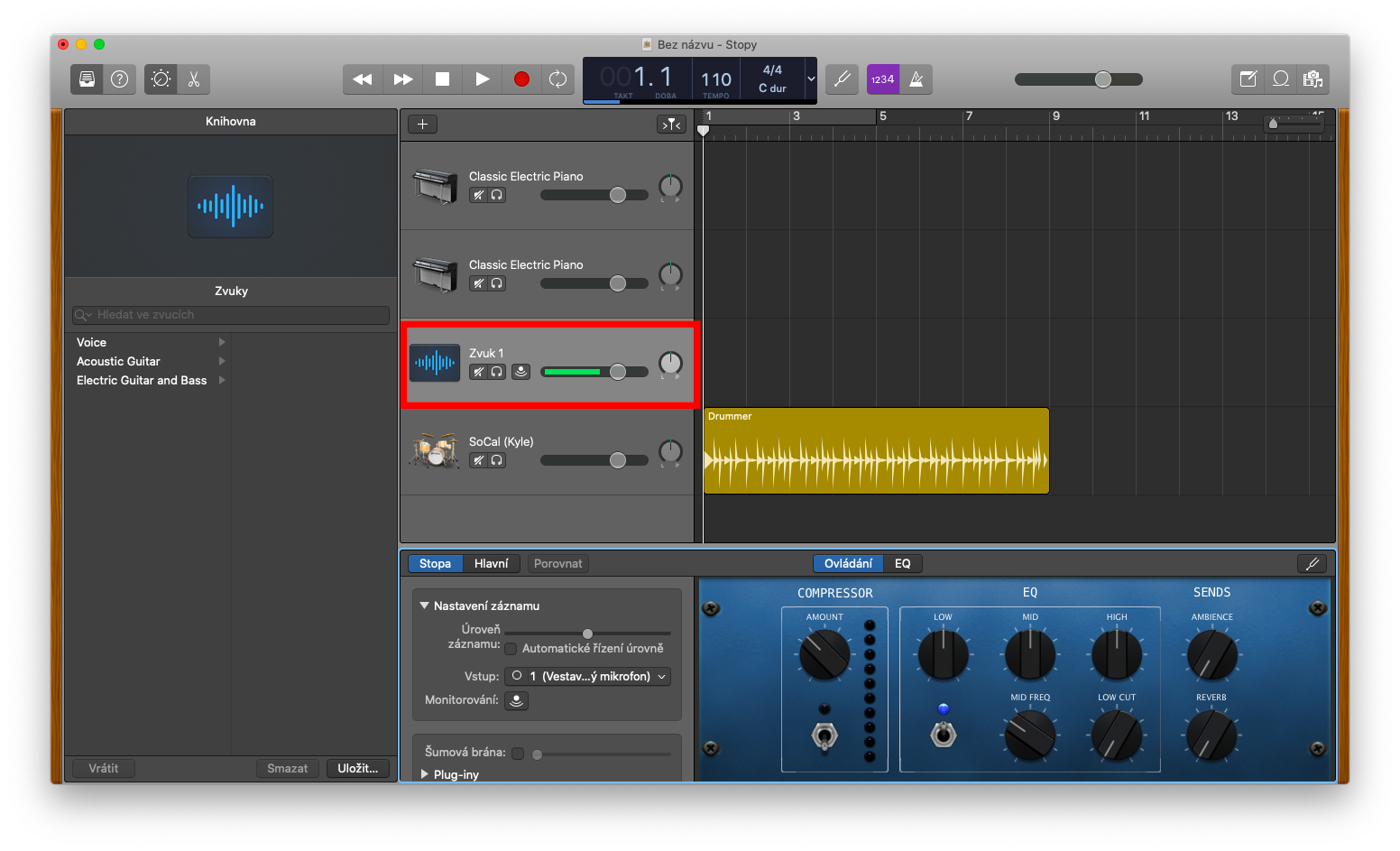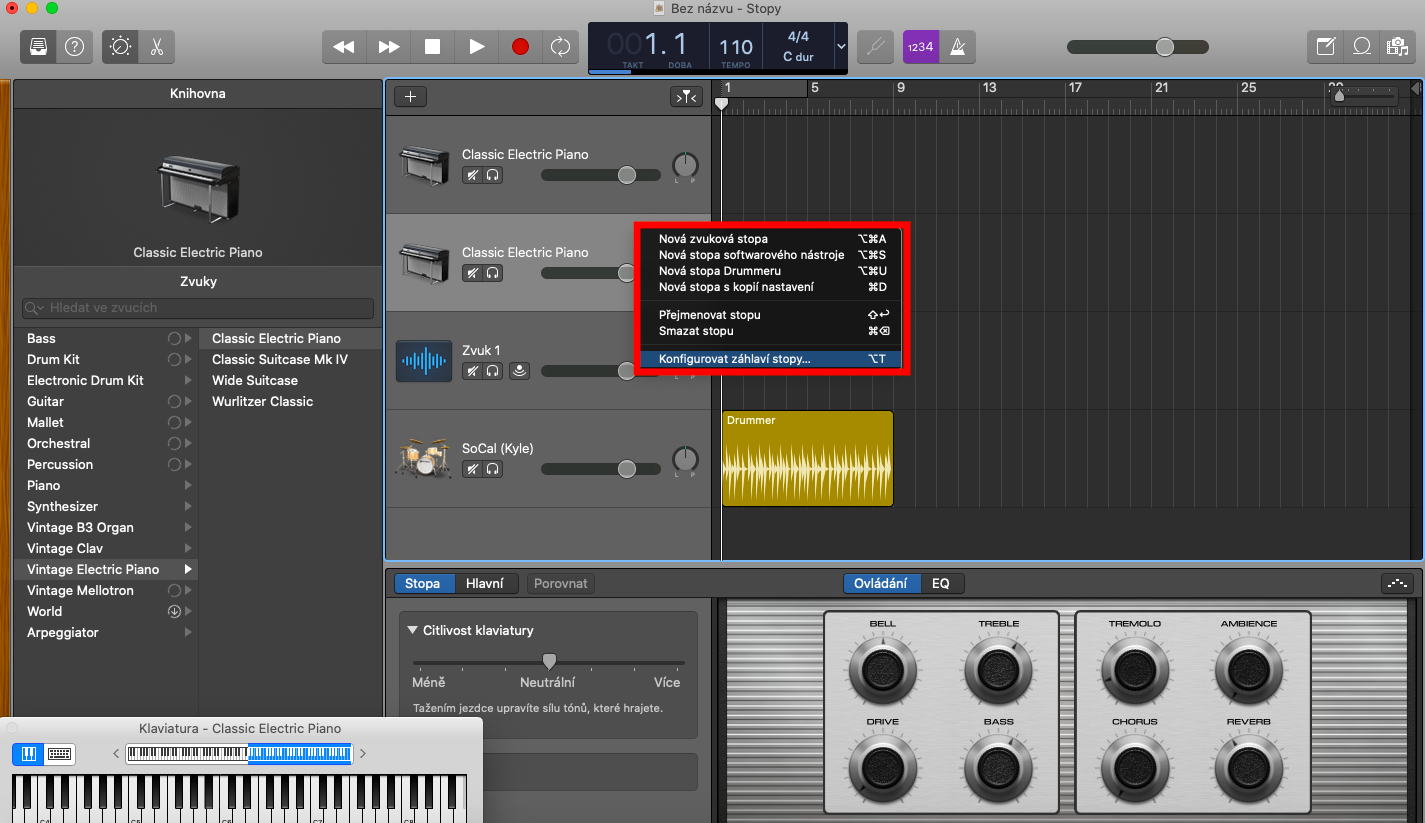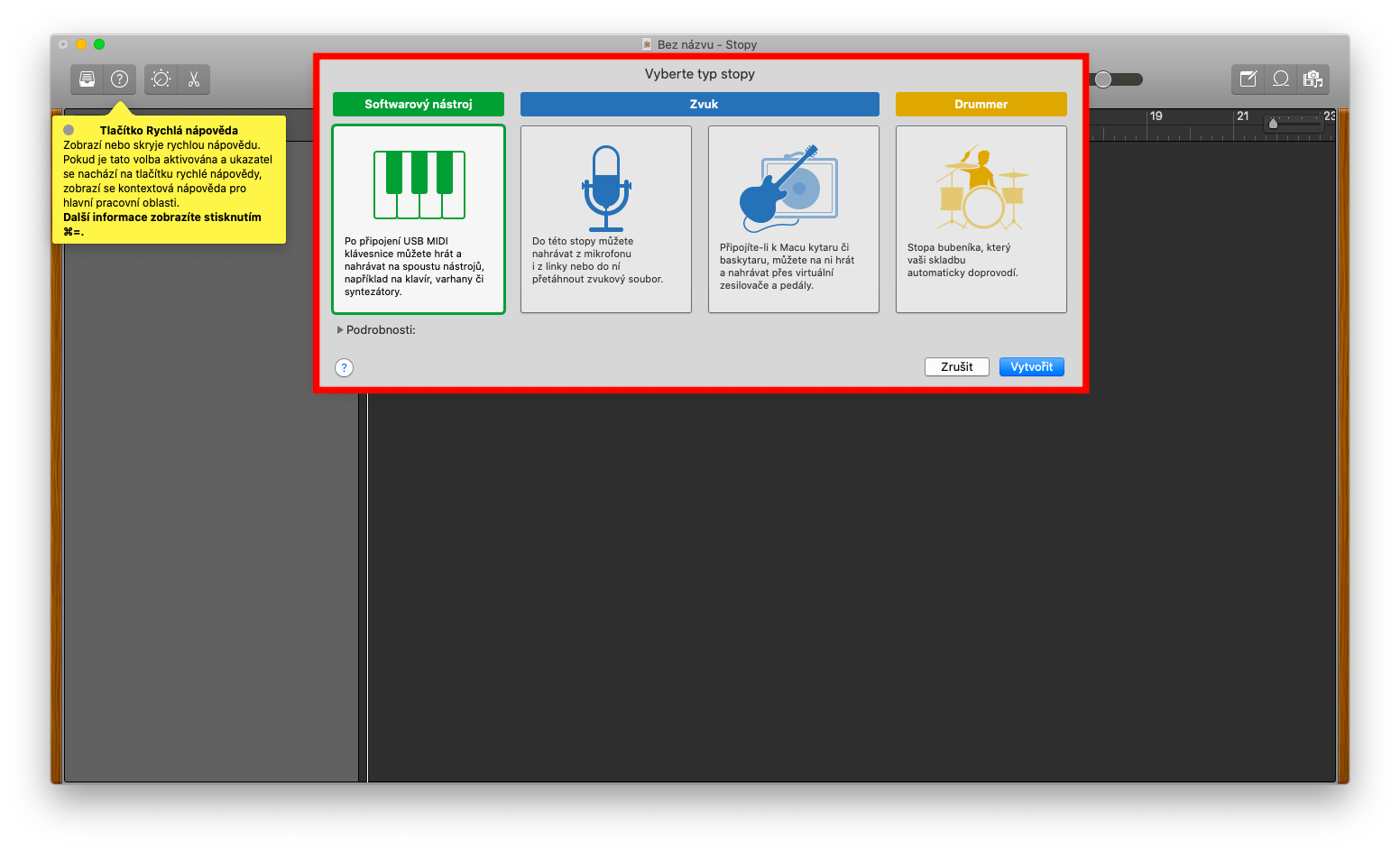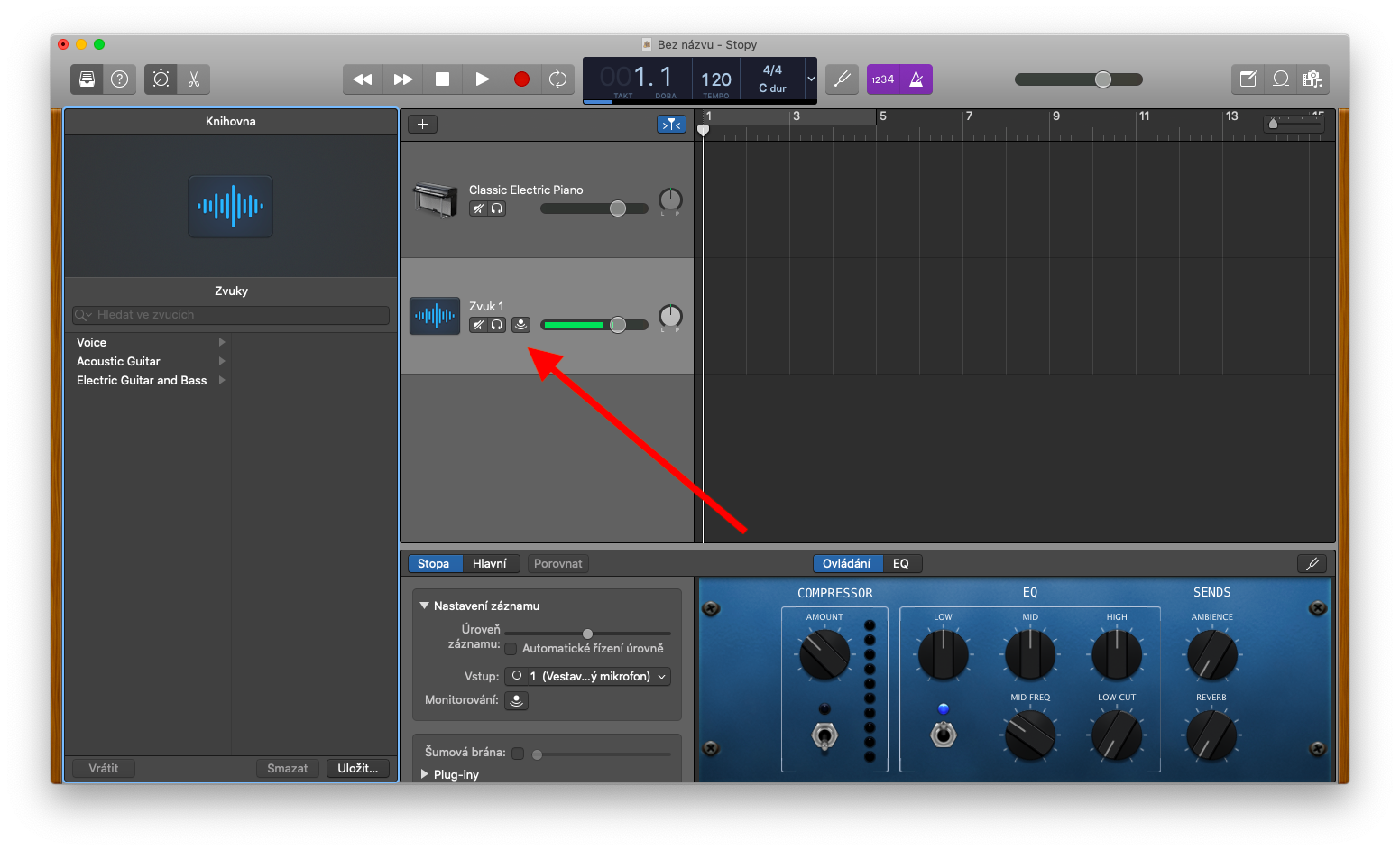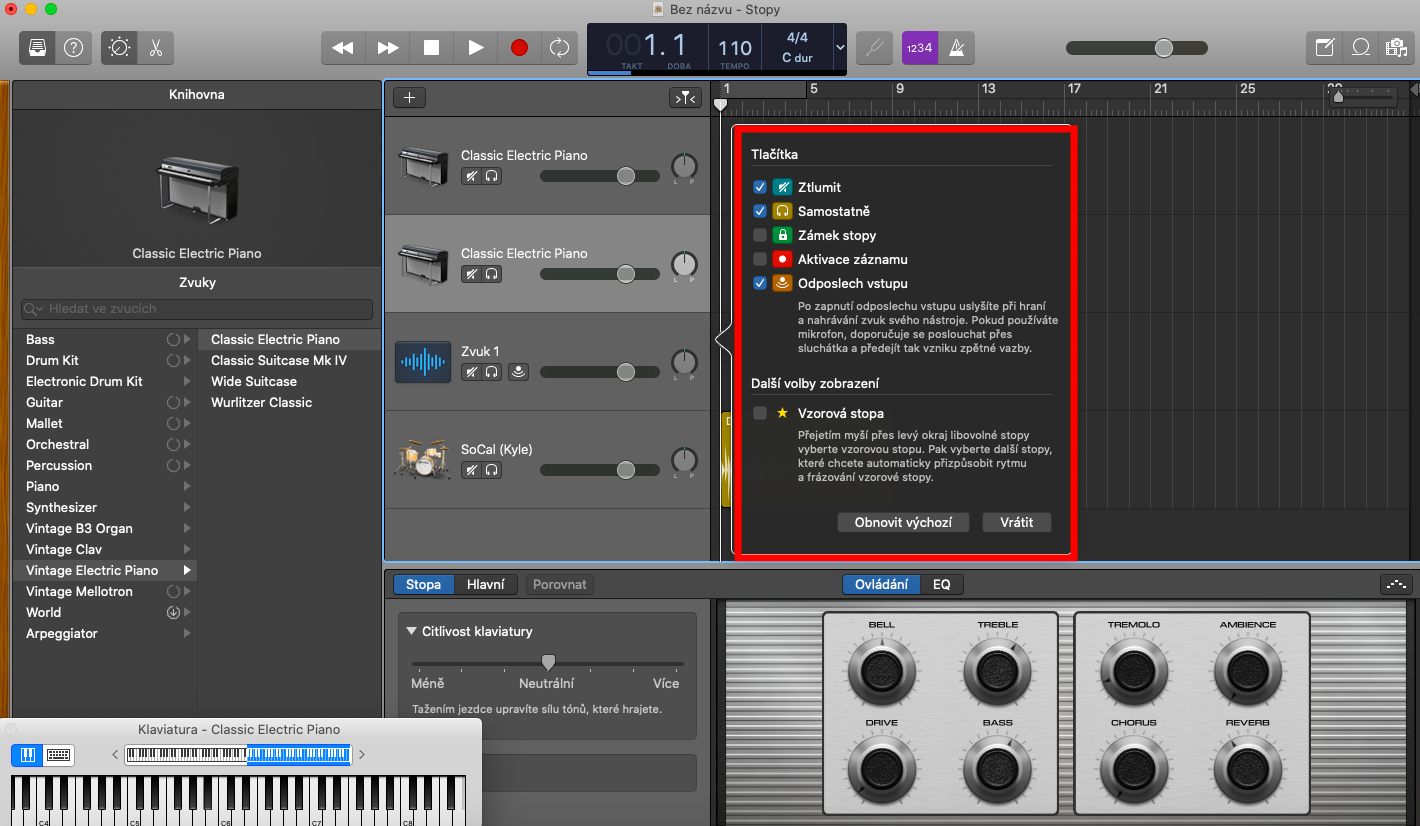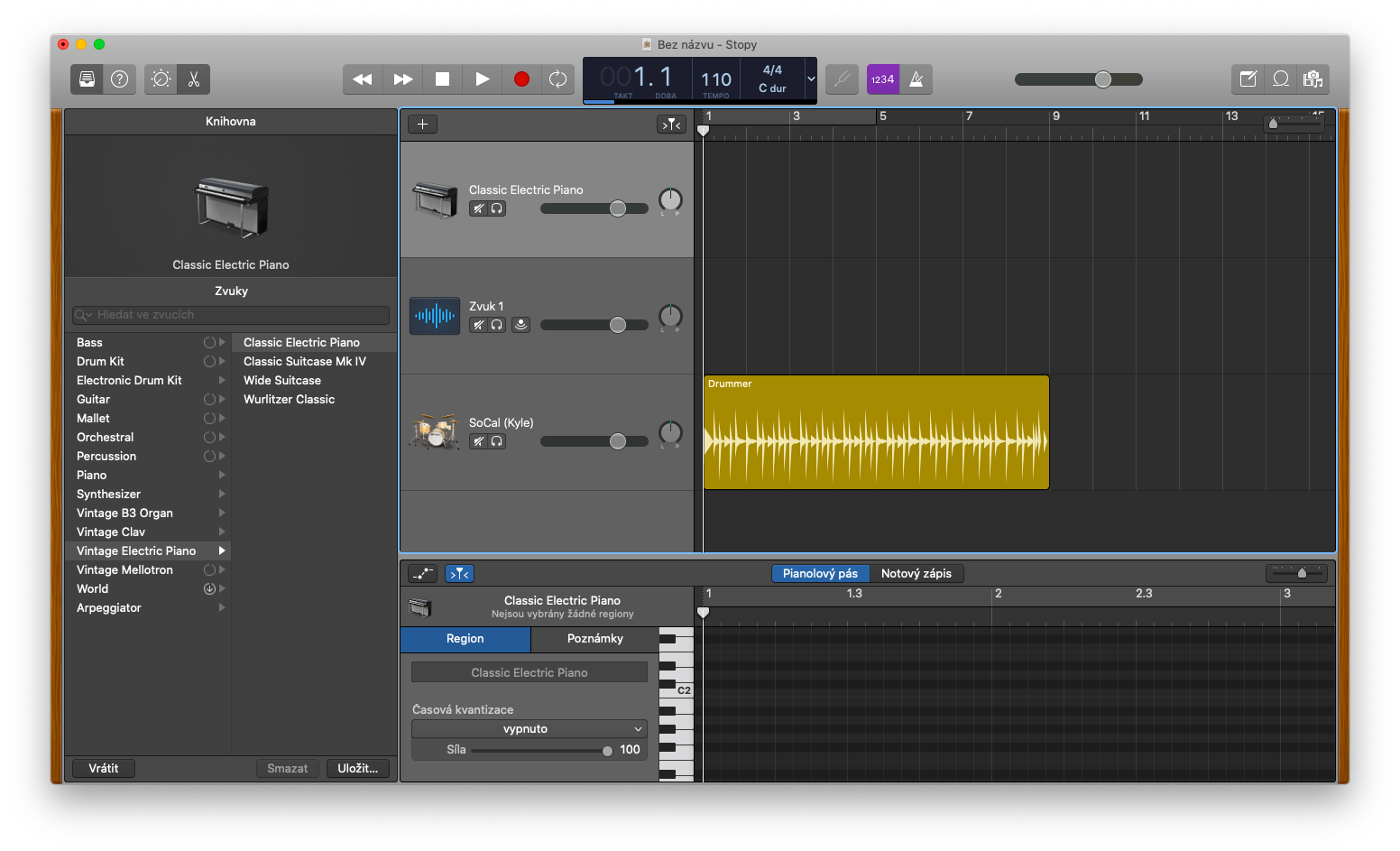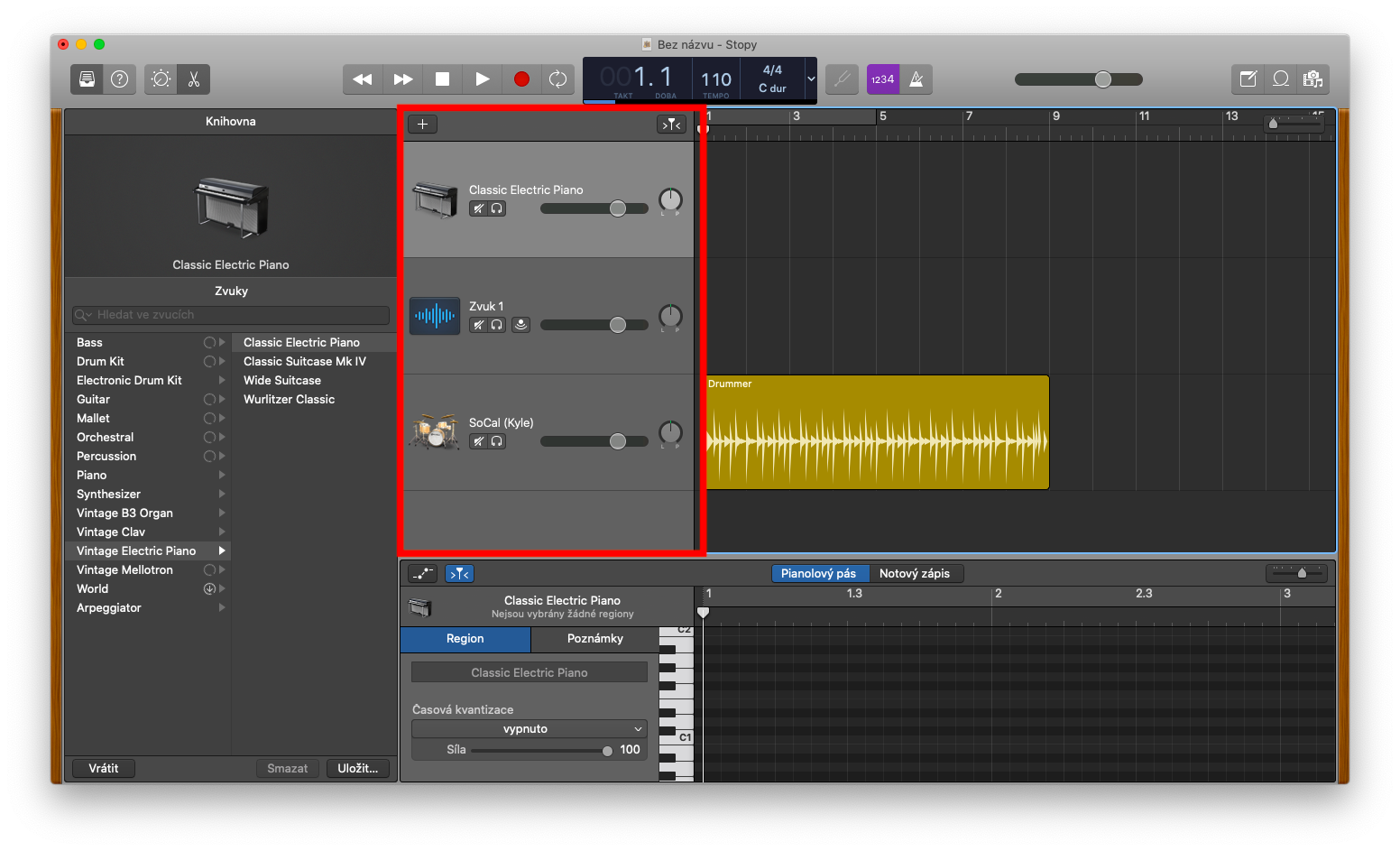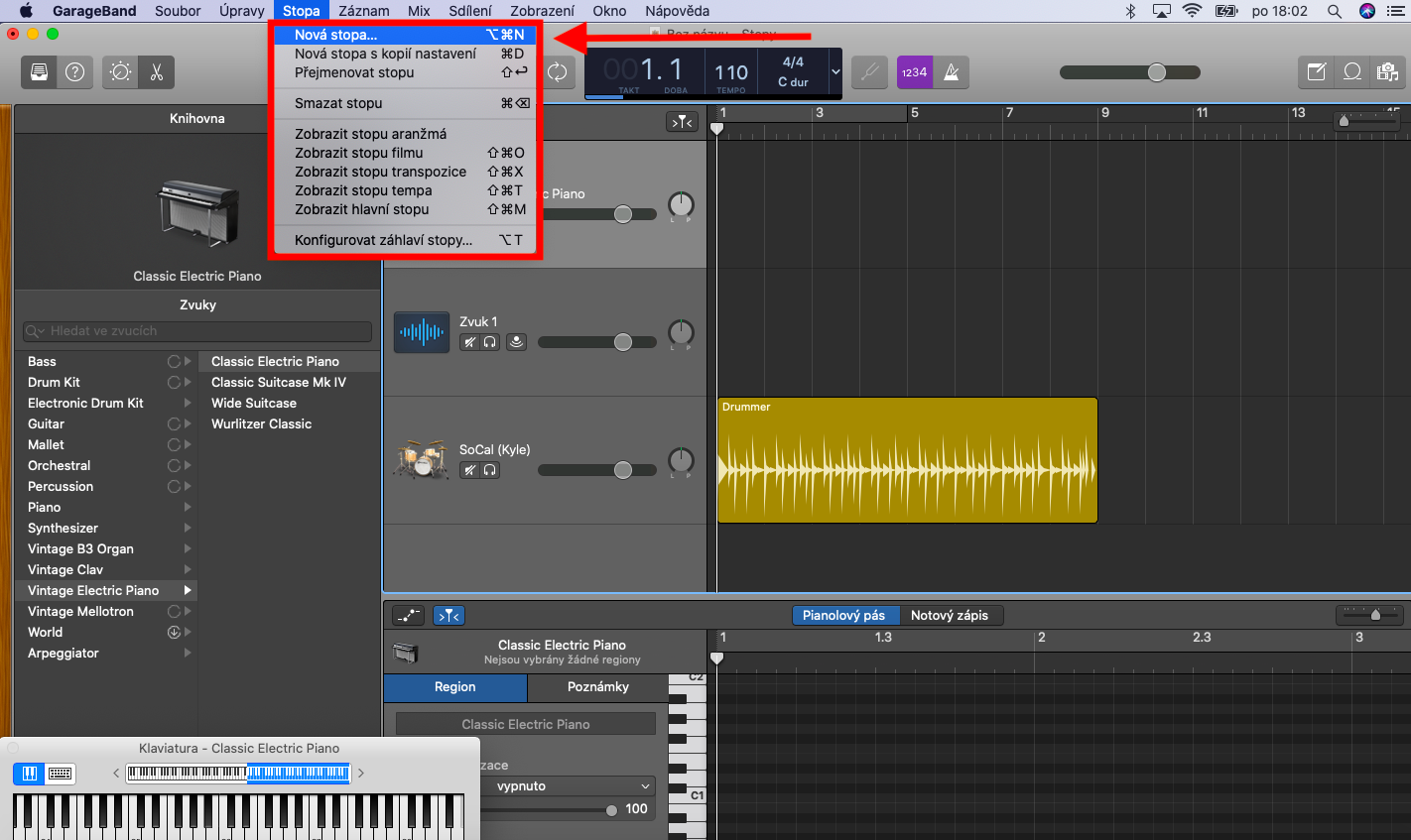GarageBand 也是 Mac 上的本機應用程式之一。這就是我們在系列的接下來的幾個部分中將重點關注的內容 - 與往常一樣,在第一部分中,我們將更詳細地了解使用 GarageBand 的絕對基礎知識 - 我們將特別關注軌道的使用。
它可能是 你有興趣

您在 GarageBand 中的作品稱為專案。每當您使用此應用程式時,您都必須開啟或建立專案。各個項目由軌道、片段和聲音預設組成。您可以在相關部分找到水平線形式的痕跡。在 GarageBand 中,您可以使用多種類型的軌道 - 音訊軌道、軟體樂器軌道、鼓手軌道以及控制整個專案各個方面的軌道,例如主軌道、編配軌道、速度軌道、移調軌道或影片軌道。曲目圖示和曲目名稱可以在每個曲目的左側找到。在曲目的標題中還有一些控件,借助這些控件,您可以獨立播放曲目、暫停曲目,甚至控制其音量等級。
若要建立新曲目,請點選 Mac 螢幕頂部工具列上的「曲目」->「新建曲目」。點擊“+”並選擇所需的軌道類型。在選單中輸入所有必需的參數和首選項,然後按一下「建立」。若要在 GarageBand 中自訂曲目標題,請按 Ctrl 並按一下曲目標題。選擇“配置軌道頭”,然後按一下以選擇所需的項目。使用劃叉的揚聲器圖示將軌道靜音 - 如果您想一次將多個軌道靜音,請按一下並按住靜音按鈕,然後向上或向下拖曳各個軌道預覽。若要單獨播放曲目,請按一下標題中帶有耳機圖示的按鈕;若要單獨播放多個曲目,請按住按鈕並向上或向下拖曳指針。